01
概述
ArcGIS for AutoCAD互操作性平台将连接AutoCAD和 ArcGIS,以增强使用地理环境设计CAD工程图时的用户体验。
借助这种方法,GIS用户可以将空间参考AutoCAD工程图引入ArcGIS中,然后在AutoCAD环境中将GIS数据编辑为CAD实体。
02
安装步骤
安装之前电脑上需要安装AutoCAD 2017 或更高版本(64 位)、AutoCAD Map 3D 2017 或更高版本(64 位)或者AutoCAD Civil 3D 2017 或更高版本(64 位),有需要的朋友可以参考教程《亲测可用:AutoCAD 2021简体中文版安装教程》。

AutoCAD 2021
(关注微信公众号“水经注GIS”,并回复“ArcGISforAutoCAD”获取软件安装包)
双击ArcGISforAutoCAD400_zh_CN.exe文件,会显示文件的目标文件夹对话框,默认C盘,可以根据自己的需求进行选择。
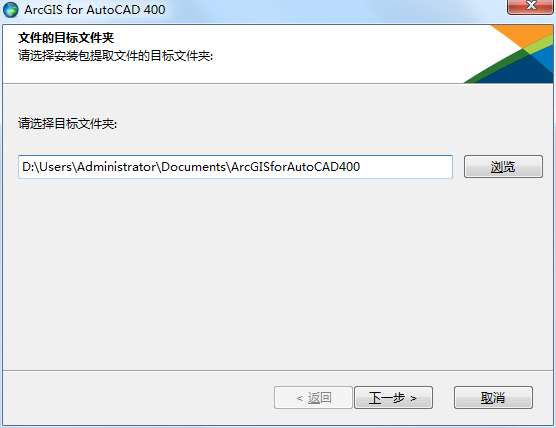
选择文件的目标文件夹
点击下一步,等待文件提取,提取完成后会显示对话框提示提取成功,如下图所示。
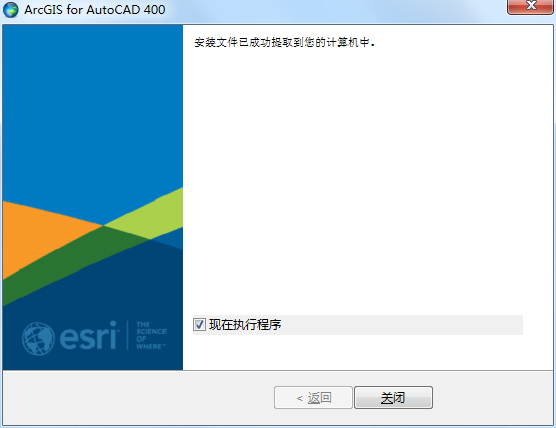
完成文件的提取
勾选上现在执行程序,点击关闭,开始安装程序,如下图所示。
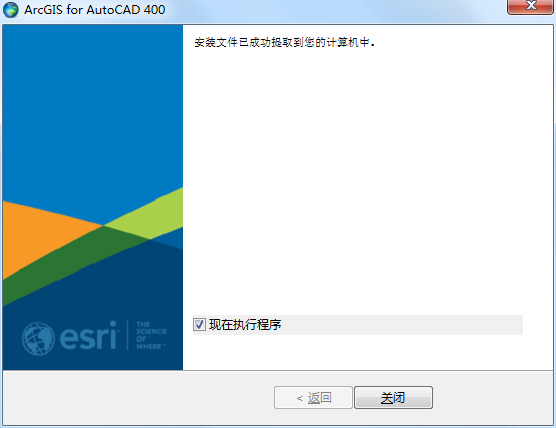
点击关闭开始安装
点击关闭后会显示安装向导,提示一些安装信息,如下图所示。
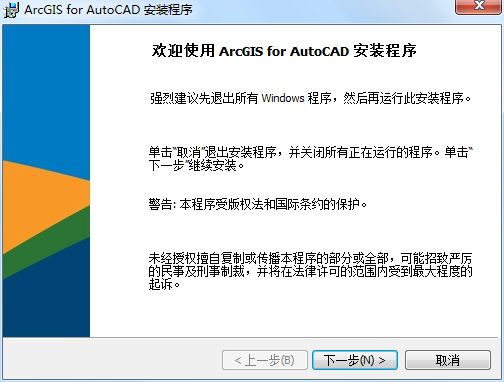
安装向导
点击下一步后会显示主协议对话框,选择我接受主协议,如下图所示。
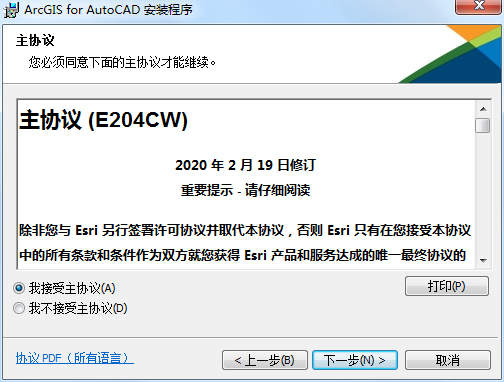
主协议
点击下一步后会显示程序安装的目录,默认C盘,如下图所示。

安装目录
点击下一步会显示安装前提示,如下图所示。
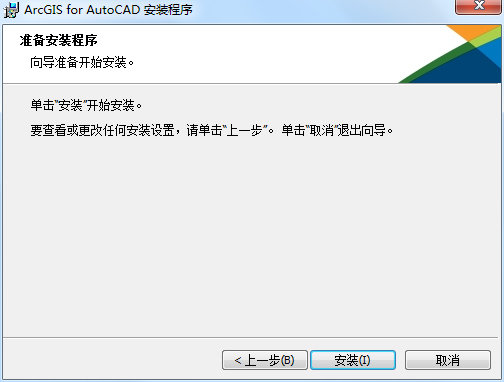
安装前提示
点击安装开始安装程序并显示安装进度对话框,如下图所示。
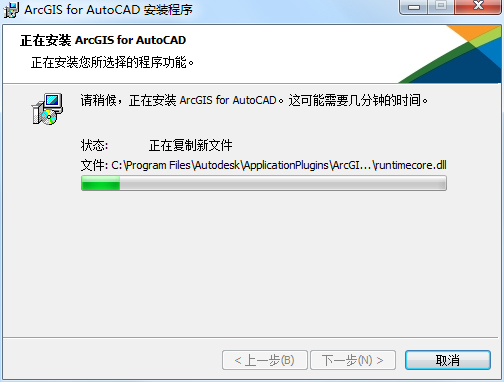
安装进度
待软件安装完成会显示安装完成对话框,点击完成按钮完成程序的安装。
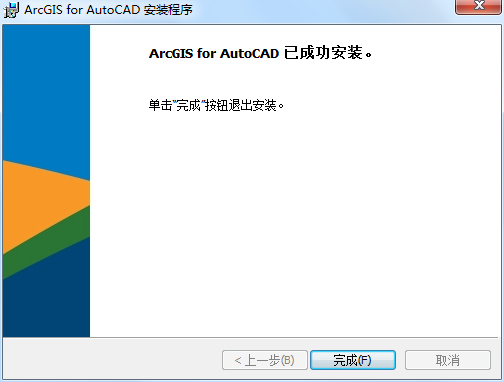
完成安装
安装完成之后打开AutoCAD 2021,可以看到增加了一个ArcGIS的菜单,如下图所示。
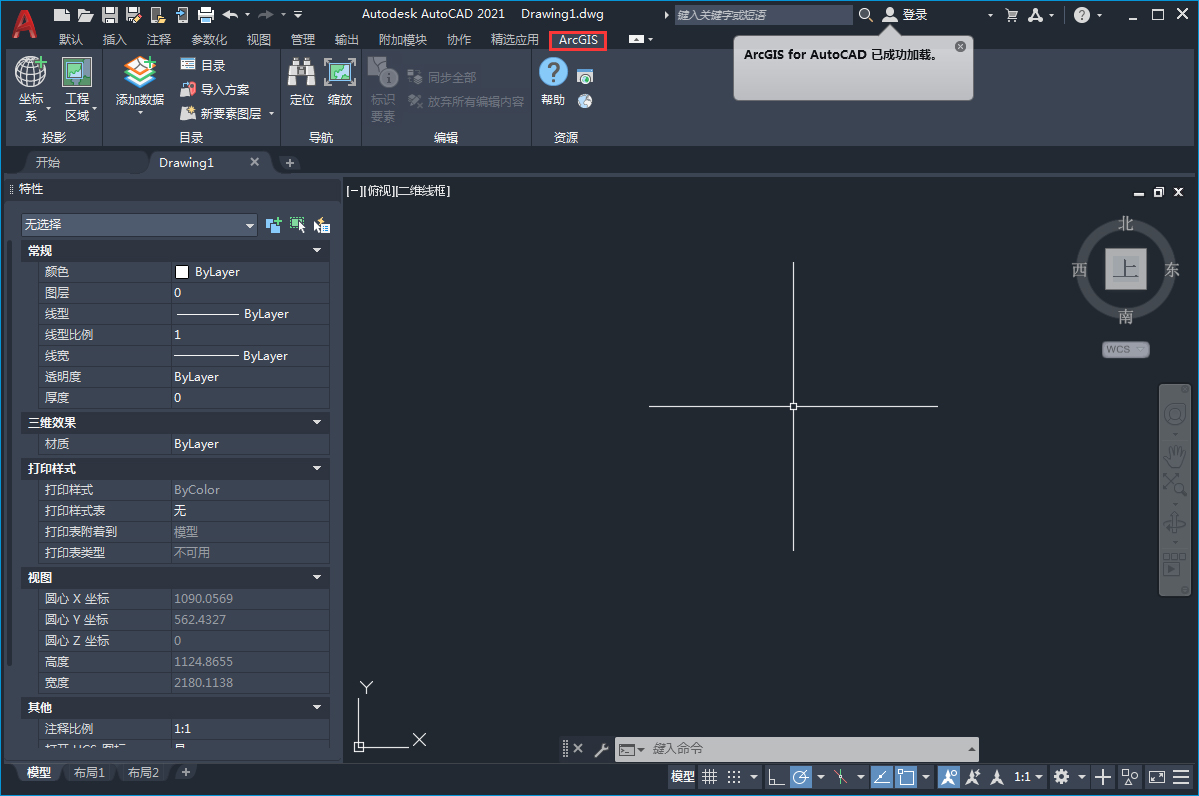
增加了ArcGIS菜单的CAD 2021
03
功能介绍
可以使用 Esri 坐标系将空间参考信息添加到AutoCAD工程图。
可以使用地图图像、要素和影像图层来叠加包含GIS内容的AutoCAD工程图。
可以使用定位服务通过地址来搜索感兴趣区域。
可以在AutoCAD环境中使用唯一的界面来编辑、创建和修改GIS要素。
可以在AutoCAD中与门户同步要素以在组织级别共享和更新GIS内容。
04
结语
以上就是ArcGIS for AutoCAD安装步骤的详细说明,主要包括了安装步骤和功能介绍等功能。
如果在使用过程中有任何疑问,请联系我们客服或拔打24小时热线电话400-028-0050咨询!
最后,如果您在工作中遇到与GIS相关的任何难题,请通过关注公众号“水经注GIS”并在后台留言告诉我们,我们将针对比较有典型性和代表性的问题提供解决方案,从而将我们“为您提供丰富的地图数据与专业的GIS服务”之宗旨落到实处!


